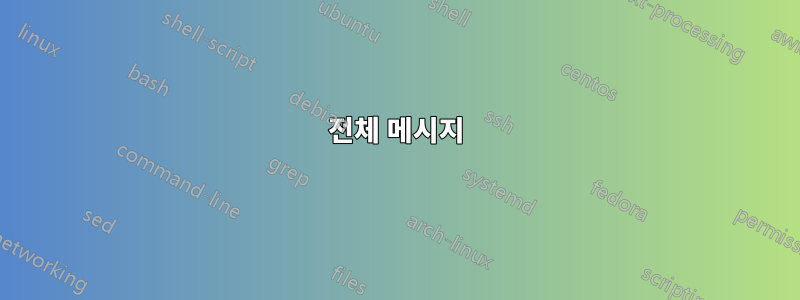
Outlook 2007에서는 자동 미리보기가 작동했습니다. Outlook 2010에서는 자동 미리 보기에 메시지 내용이 표시되지 않습니다. 2010년에 AutoPreview를 작동시키는 방법을 알아낸 사람이 있습니까?
답변1
고급 미세 기능은 매우 편리합니다. MS는 자동 미리보기 기능을 아주 잘 숨겼습니다. 내가 찾은 방법은 다음과 같습니다. 먼저 고급 찾기 창을 엽니다. 회색으로 표시된 영역 아래에는 출처 또는 제목과 같은 검색 열이 있습니다(MS "엔지니어"가 그를 공격한다고 확신합니다). 파란색 바 안의 어느 곳이든 오른쪽 진료소입니다.
팝업 대화 상자 하단에는 "보기 설정"에 대한 선택 항목이 있습니다. 이를 선택하십시오. 고급 보기 설정 등이라는 제목의 또 다른 대화 상자가 나타납니다. 제목이 붙은 버튼 Other Settings…(5번째 아래, 텍스트 글꼴 및 기타 표 등...)을 선택합니다. AutoPreview라는 섹션이 있습니다. 선택 항목을 다음으로 변경하세요 No AutoPreview. Preview all items해당 상자를 닫으려면 확인을 누르세요.
이제 Outlook 2010의 상세하게 찾기 검색 기능에 자동 미리보기가 추가됩니다.
답변2
전체 메시지
전체 메시지에 대한 읽기 창을 의미하는 경우 기본적으로 아래 지침에 따라 미리 보기를 켜고클래식 들여쓰기 대화 보기 끄기. (적어도 아웃룩 2016에서는 "현재 폴더"가 아닌 "현재 편지함"을 검색할 때 미리보기가 차단되는 것 같습니다.)
"보기 설정"을 사용하여 미리보기를 켜고 대화 보기를 끄세요.
(기준으로팀 칼슨의 답변)
- 보기 설정 열기:
- 보기 리본(보기 메뉴 탭)에서 "설정 보기"를 클릭하거나
- 검색 결과 아래 빈 공간을 마우스 오른쪽 버튼으로 클릭하고(아래로 스크롤) "설정 보기"를 선택합니다.
- "기타 설정..."을 클릭하세요.
- "읽기 창" 아래에서 "오른쪽" 또는 "하단"을 선택합니다("끄기"를 선택하면 숨겨집니다).
- "기타 옵션" 아래선택 취소"기본 들여쓰기 보기를 사용하여 대화 그룹 표시"
"대화 설정"을 사용하여 클래식 들여쓰기 대화 보기를 끄세요.
미리보기가 이미 켜져 있는 경우 다음을 수행하여 클래식 들여쓰기 대화 보기를 더 빠르게 전환할 수 있습니다.
- 보기 리본(보기 메뉴 탭)을 클릭하세요.
- "대화 설정" 풀다운을 클릭하세요.
- "클래식 들여쓰기 보기 사용"을 선택 취소하세요.
첫 번째 줄
처음 몇 줄에 대한 자동 미리보기를 의미하는 경우:
- 보기 리본(보기 메뉴 탭)을 클릭하세요.
- 메시지 미리보기 풀다운을 클릭하세요.
- 끄기, 1줄, 2줄, 3줄 중에서 하나 선택
맞춤형 검색 폴더
아니면 그럴 수도 있지사용자 정의 검색 폴더 만들기 권장과 같은 흐름 보기 설정으로여기, 하지만 나에게는 그것은 약간 과한 것 같습니다.


